 返回
返回在学习生活中,复习时课程的知识点梳理尤为重要,WPS的思维导图可以帮你更高效清晰地梳理整个课程的知识点流程,及在原课程知识点的基础上添加复习时自己对知识点的认知。

▪首先打开WPS Office,在左侧单击【新建】【脑图】,单击【脑图】按钮后我们可以看到WPS已经帮我们提供了多种场景的思维导图。有多种形式供我们选择,【品类专区】分为常用类型、热门用途、热门行业三大板块。

▪快速查找、批量替换
进入到模板编辑界面,单击文字框可以看到上方的编辑框功能变成可编辑模式,单击左上角【目录】按钮,在弹出的思维导图大纲中可以看到从上至下顺序排列的目录,选择要编辑的内容,单击后会在思维导图界面自动跳转至需要编辑的部分。
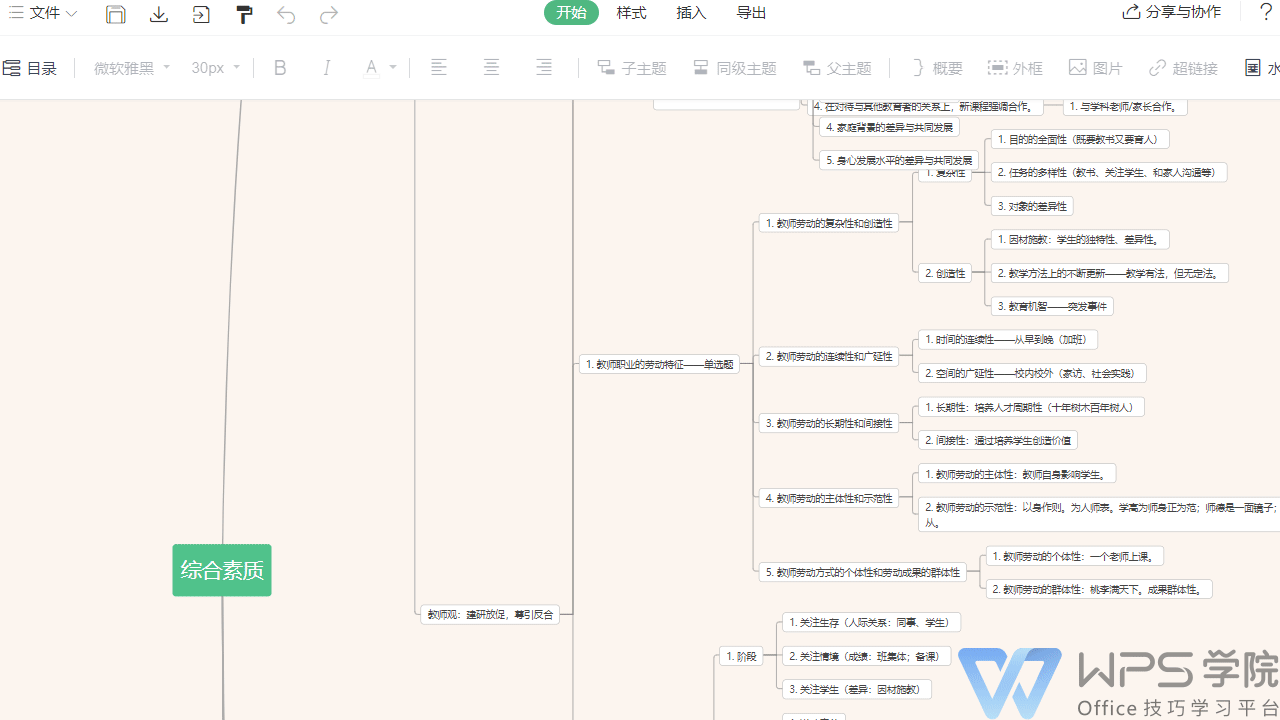
▪在此模板中已经将教师资格-综合素质部分的大纲罗列出来了。需要在此基础上修改或添加自己的笔记应该如何操作呢?
父子主题:单击文字框进入编辑模式,在上方编辑框中可以修正文字大小及字体样式等,需要添加同类标题可以单击子主题、父主题、同类主题。
子主题:一个主题下面的分支,例如以此单元格为主题添加子主题就会在下面的分支添加新的子主题。同理,父主题就是在此编辑主题基础上再新增一个大的主题。所以用父主题子主题来相称。
同级主题:就是添加同类型主题。通过父子主题的基本框架来梳理我们的流程会让自己的思路更加清晰有条理。
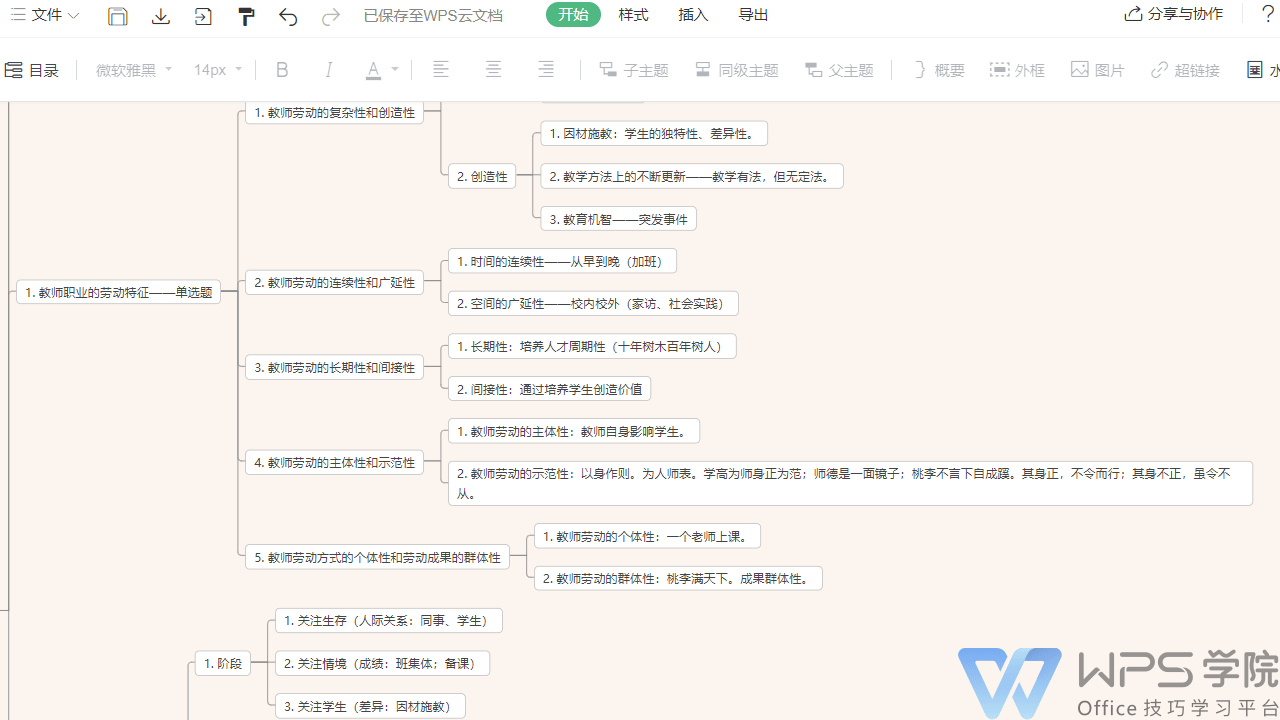
▪关联、概要、外框
同时还可以在思维导图中加入关联、概要、外框,如果两个主题或章节有关系,可以单击插入-【关联】按钮将两主题相连,这样在知识点较多的情况下也可以快速度找到有关联的知识点内容。多个知识点比较杂乱分散可以单击【概要】按钮将多个知识点概括在一起。也可以单击【插入】-【外框】按钮大范围框选,通过不同颜色区分不同知识点。
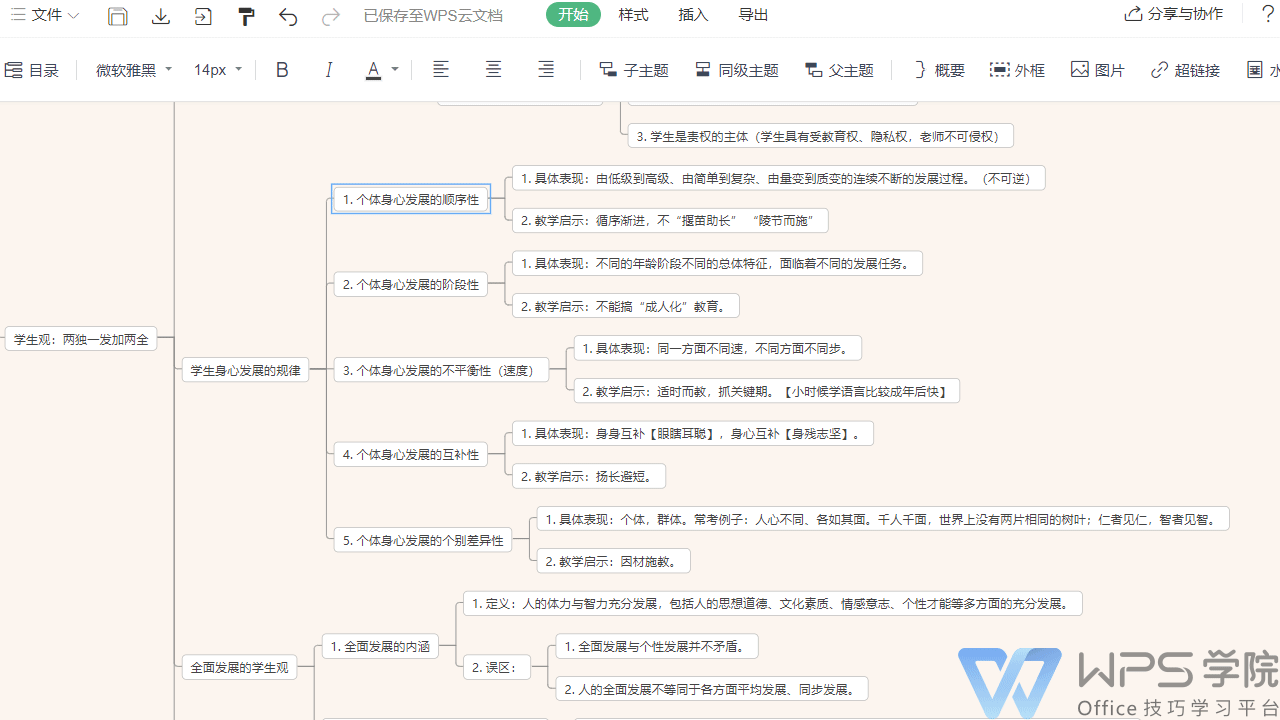
▪导出
制作好后如需导出图片可单击上方的【导出】按钮,选择导出方式即可。WPS脑图通过AI智能还可以自动将思维导图转换成汇报PPT,超多功能快去试试吧。
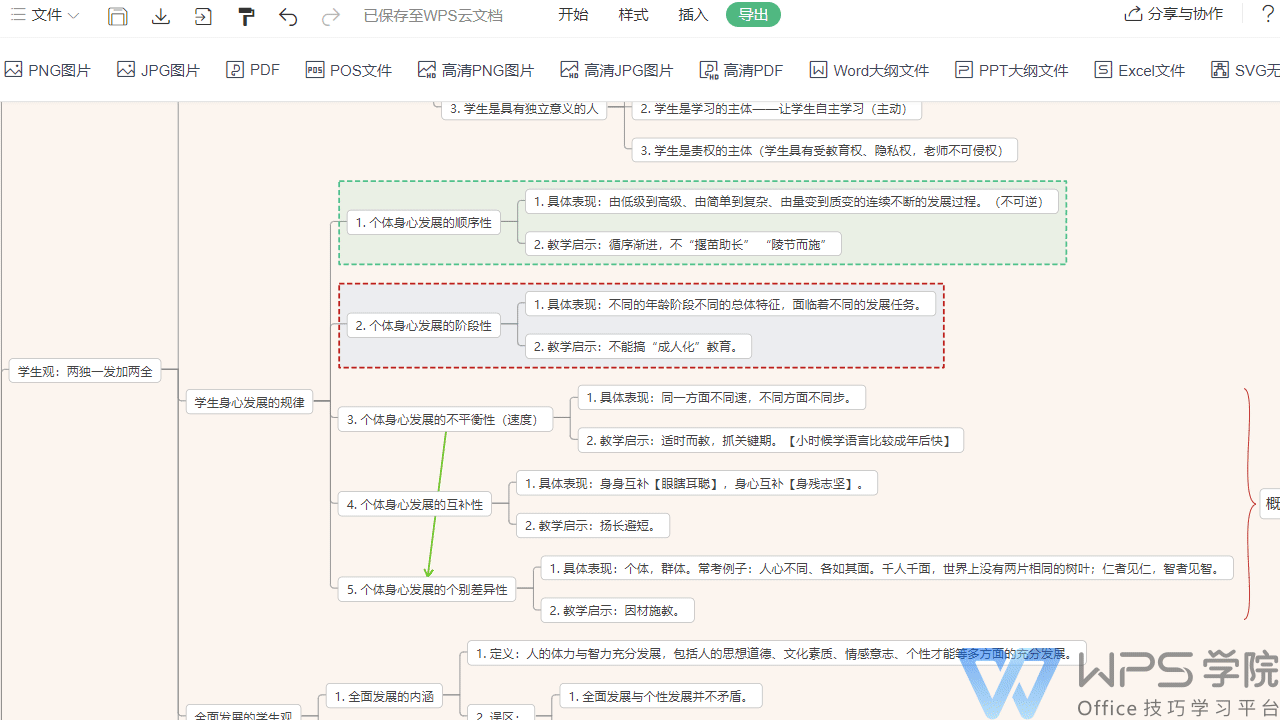
 0
0 0
0UZI







 下载文档
下载文档

 微信支付
微信支付
 支付宝支付
支付宝支付